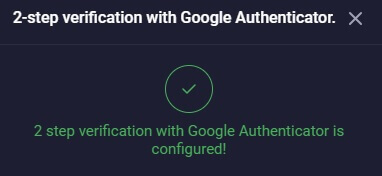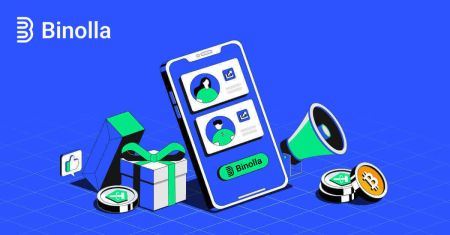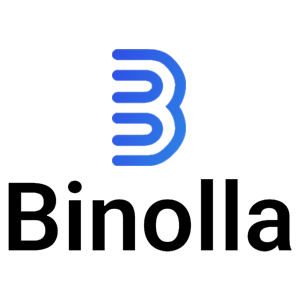Binolla Logg inn - Binolla Norway - Binolla Norge - Binolla Noreg
Binolla er en robust plattform designet for å tilby sømløs tilgang til et bredt spekter av tjenester og funksjoner. Å logge seg på Binolla er et grunnleggende trinn som gir brukere tilgang til pakken med verktøy og funksjonaliteter. Denne guiden gir en omfattende gjennomgang av påloggingsprosessen, og sikrer en jevn opplevelse for både nye og returnerende brukere.
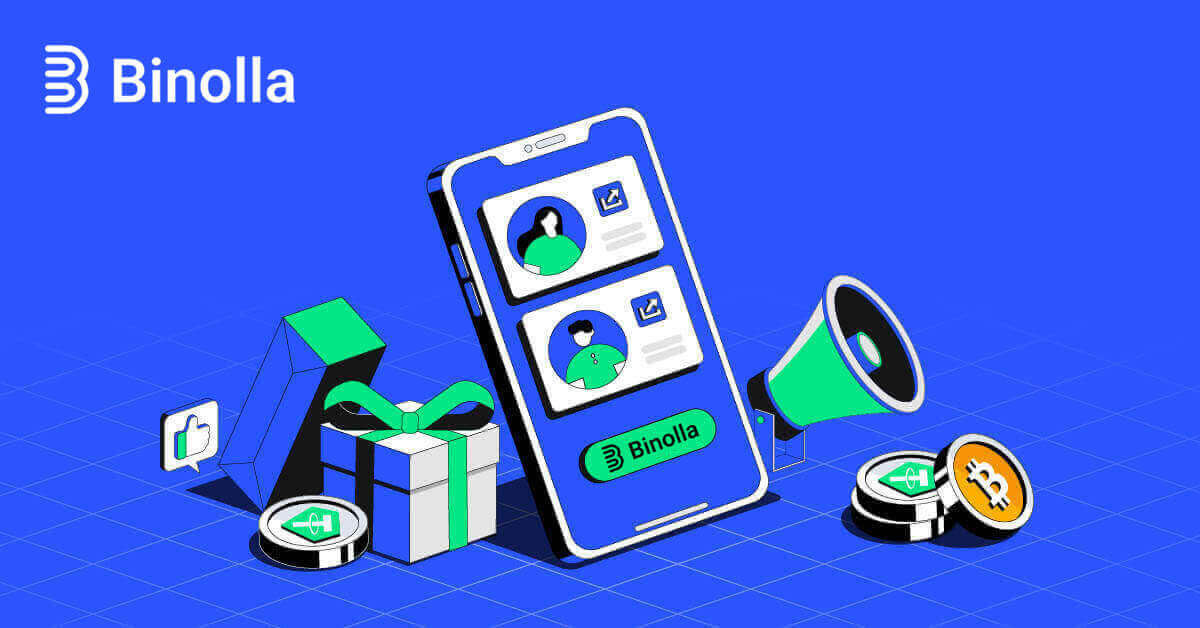
Slik logger du på Binolla-konto
Trinn 1: Besøk nettsiden til Binolla . Klikk på "Logg inn" -knappen øverst til høyre på siden . 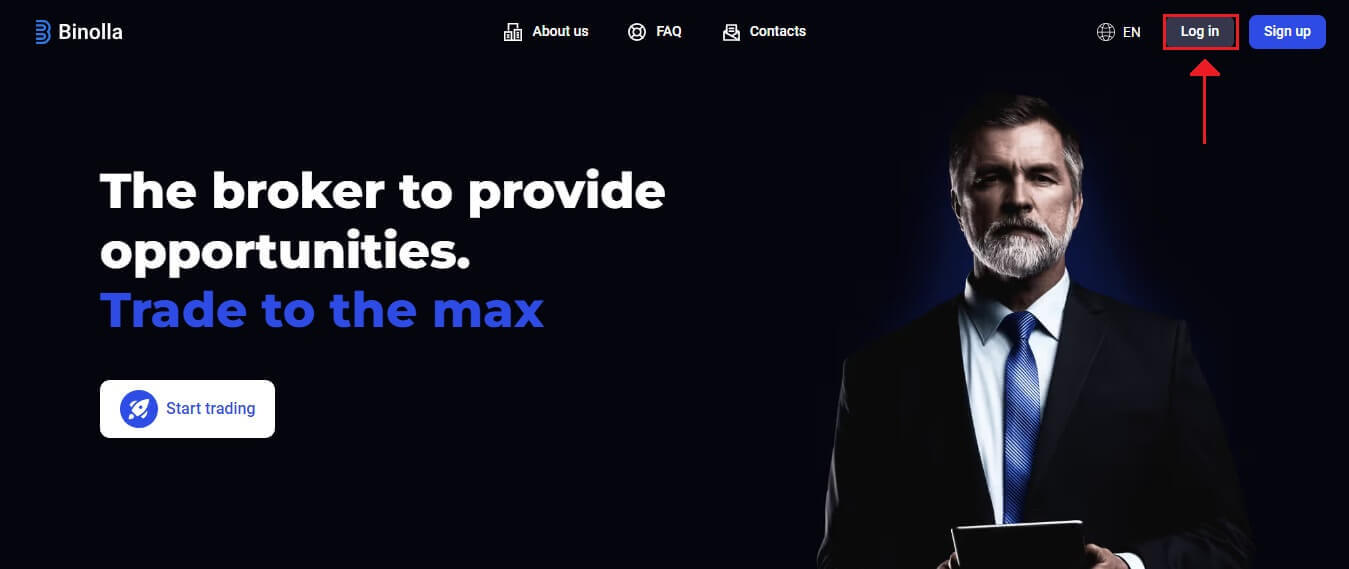
Trinn 2: Når du går til påloggingssiden, blir du bedt om å oppgi påloggingsinformasjonen din. Disse legitimasjonene består vanligvis av passordet og e-postadressen din. For å unngå eventuelle påloggingsproblemer, sørg for at du legger inn denne informasjonen riktig. Klikk deretter på "Logg på".
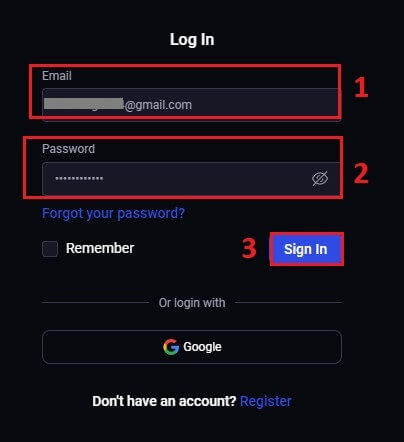
Trinn 3: Etter å ha verifisert informasjonen din, vil Binolla gi deg tilgang til dashbordet for kontoen din. Dette er hovedportalen din for tilgang til forskjellige innstillinger, tjenester og funksjoner. Bli kjent med dashborddesignet for å optimalisere din Binolla-opplevelse. For å begynne handel, klikk "Handelsplattform" .
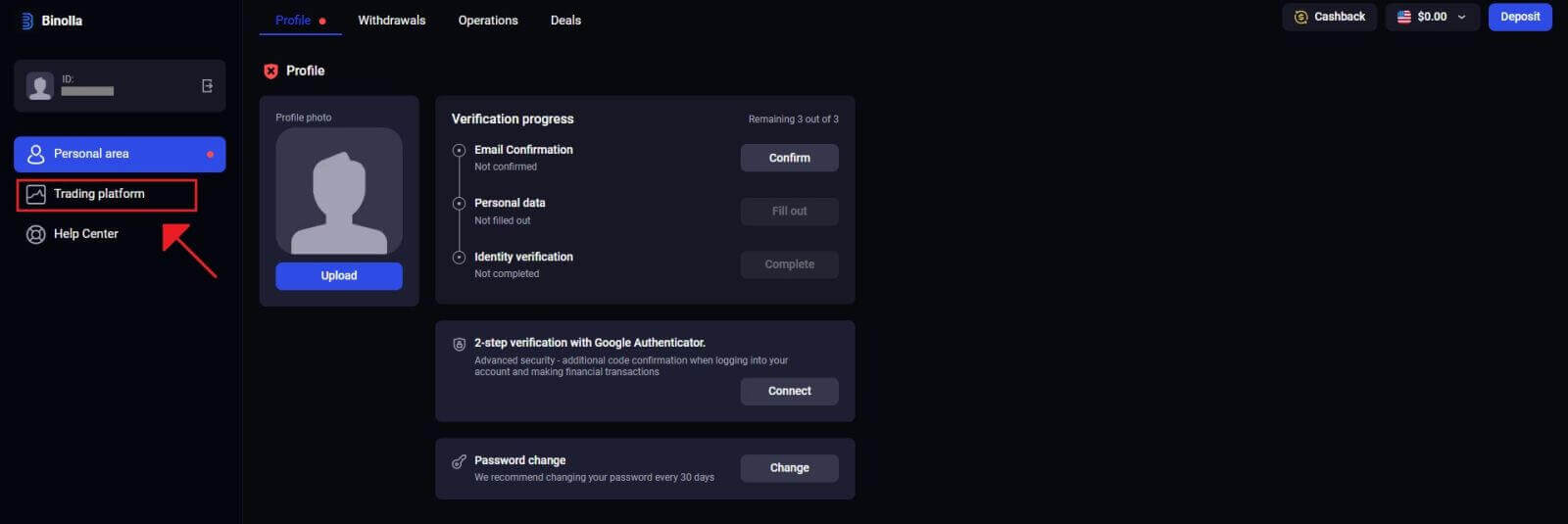
Slik logger du på Binolla med Google
Binolla er klar over hvor praktisk sømløs tilgang er for kundene sine. Å bruke Google-kontoen din, en populær og sikker påloggingsteknikk, gir rask og enkel tilgang til Binolla-plattformen.1. Gå til Binolla-nettstedet . Klikk på "Logg inn" -knappen øverst til høyre på siden.
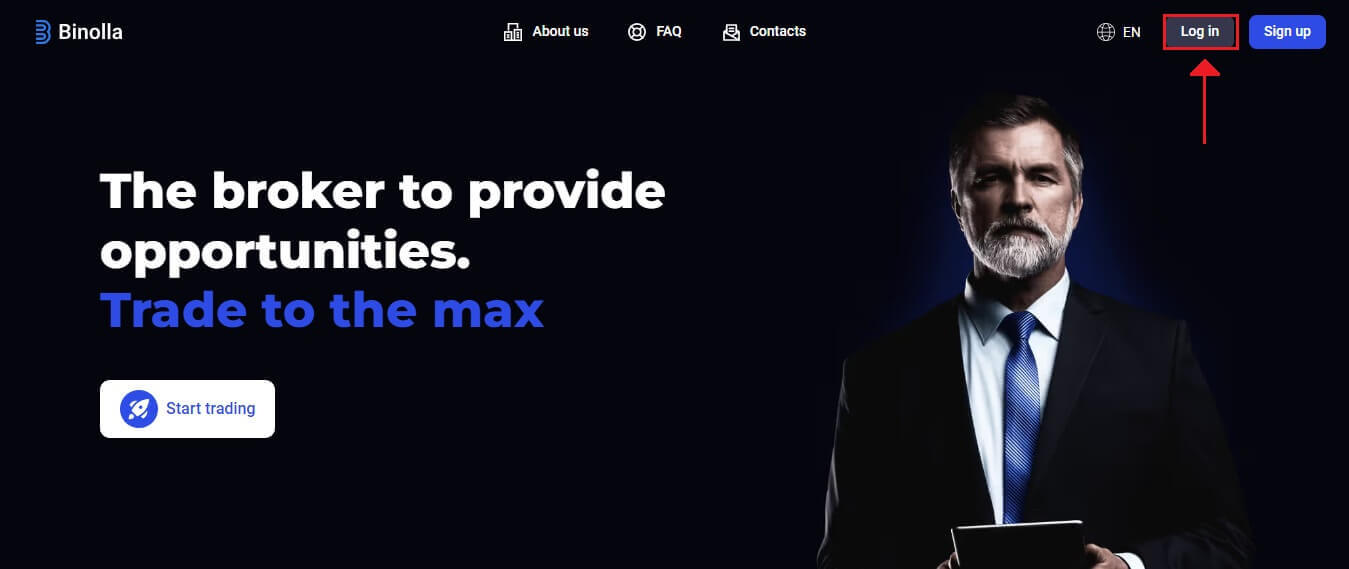
2. Velg "Google" fra menyen. Påloggingsinformasjonen for Google-kontoen din vil bli bedt om på Google-autentiseringssiden som blir omdirigert til deg ved denne handlingen.
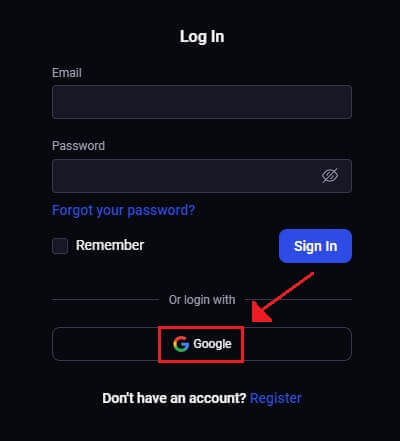
3. Klikk "Neste" etter å ha oppgitt e-postadressen eller telefonnummeret.
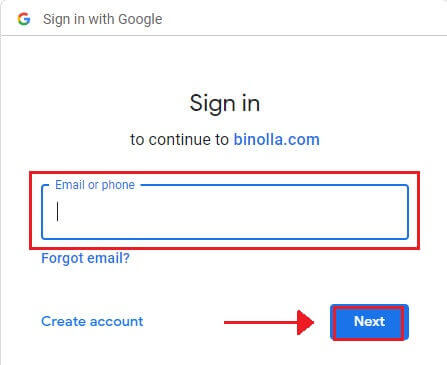
4. Deretter klikker du på "Neste" etter at du har skrevet inn passordet for Google-kontoen din.
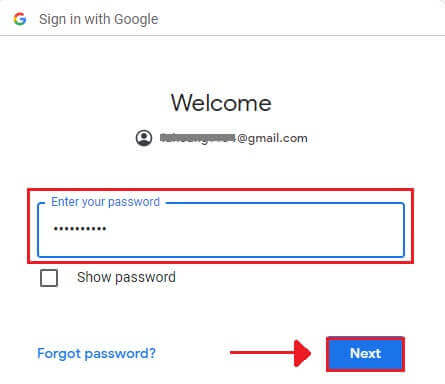
Du vil da bli omdirigert til din egen Binolla-konto.
Logg på Binolla Mobile Web Version
Binolla har gjort sin nettversjon mobilvennlig i erkjennelse av den utbredte bruken av mobile enheter. Denne opplæringen avklarer hvordan du enkelt logger på Binolla ved hjelp av mobilnettversjonen, slik at brukere enkelt kan få tilgang til plattformens funksjoner når som helst og fra hvor som helst. 1. Åpne din foretrukne nettleser og gå til Binolla-nettstedet for å komme i gang. Finn "Logg inn" på Binolla-hjemmesiden.
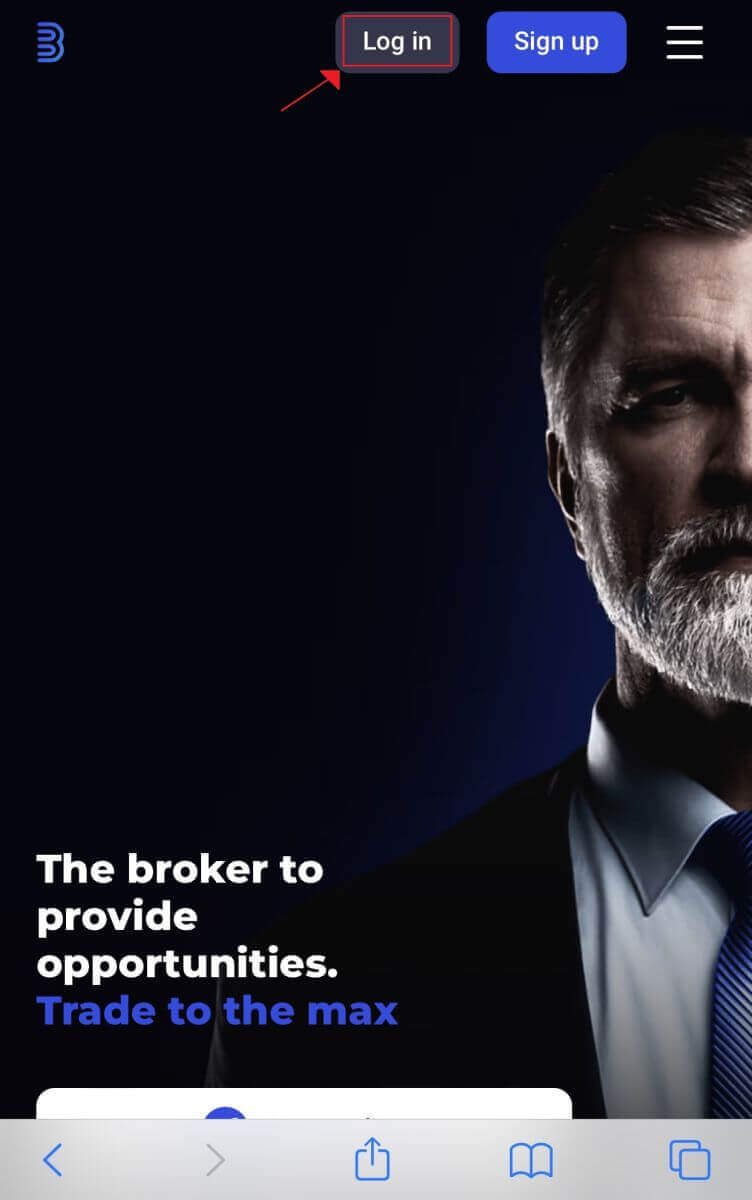
2. Etter å ha skrevet inn passordet og e-postadressen, klikker du på "Logg på" -knappen. For å logge inn kan du også bruke Google-kontoen din. Binolla vil bekrefte opplysningene dine og gi deg tilgang til dashbordet for kontoen din.
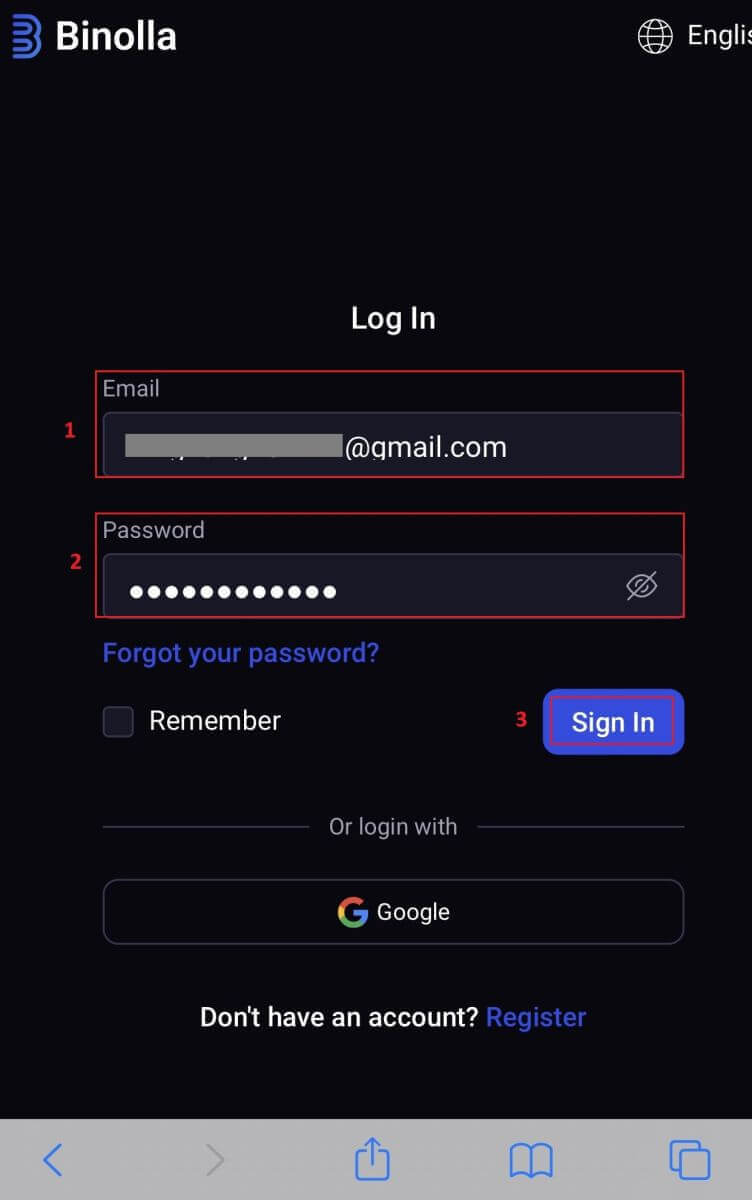
3. Du vil bli tatt til det mobilvennlige dashbordet etter vellykket innlogging. Du kan enkelt få tilgang til en rekke funksjoner og tjenester takket være den brukervennlige designen.
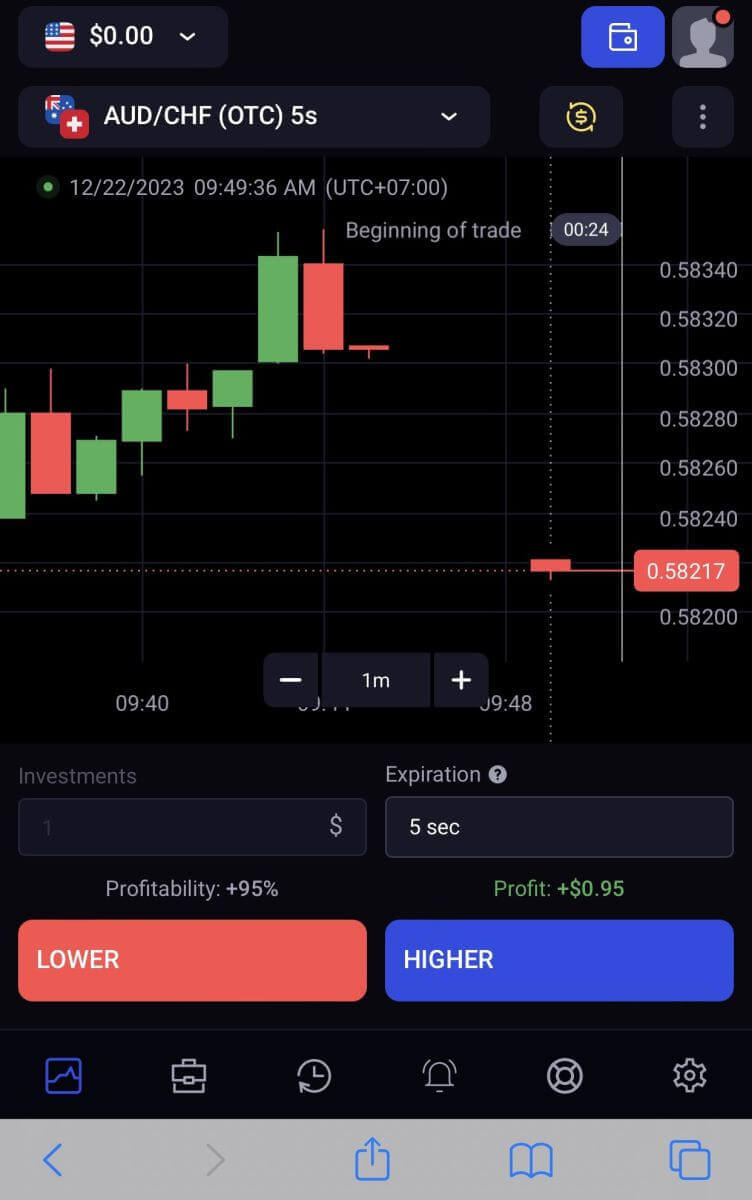
Passordgjenoppretting fra Binolla-konto
Det kan være irriterende å miste tilgangen til Binolla-kontoen din fordi du har mistet passordet. Ikke desto mindre gir Binolla en pålitelig prosedyre for passordgjenoppretting fordi den anerkjenner hvor viktig det er å bevare en sømløs brukeropplevelse. Prosedyrene i denne artikkelen vil hjelpe deg med å finne passordet til Binolla-kontoen din og få tilbake tilgang til viktige filer og ressurser.1. For å starte passordgjenopprettingsprosessen, klikk på "Glemt passordet ditt?" .
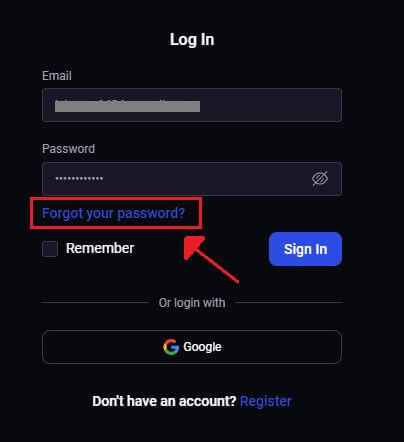
2. Du vil bli bedt om å skrive inn e-postadressen knyttet til din Binolla-konto på siden for passordgjenoppretting. Fortsett etter å ha skrevet inn riktig e-postadresse nøye og klikk "Send" .
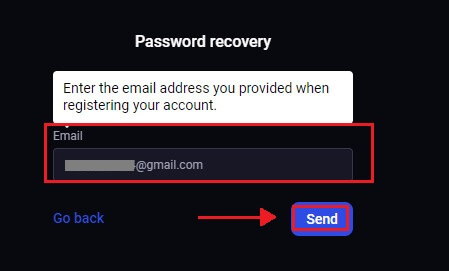
3. En e-postlenke for passordgjenoppretting vil bli sendt av Binolla til adressen du oppga. Se etter e-posten din i innboksen din.
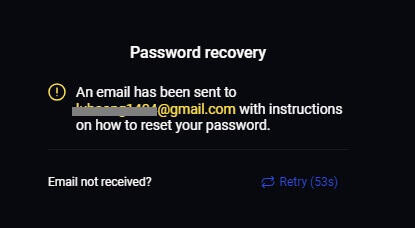
4. Du får tilgang til en unik del av Binolla-nettstedet ved å klikke på URL-en i e-posten. Dobbeltskriv inn ditt nye passord her, og velg deretter "Endre passordet" .
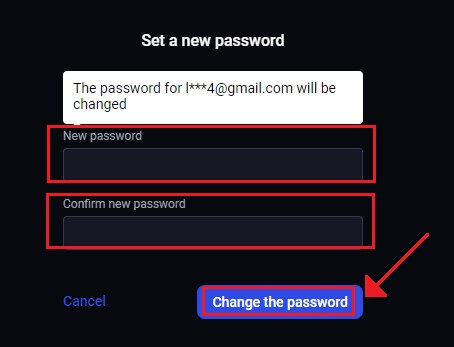
Etter en vellykket tilbakestilling av passord kan du gå tilbake til Binolla-påloggingssiden og logge på med den oppdaterte påloggingsinformasjonen. Etter at kontotilgangen er gjenopprettet, kan du gå tilbake til å jobbe og gjøre andre ting.
Tofaktorautentisering (2FA) på Binolla-pålogging
Binolla kan inkludere et ekstra beskyttelseslag, for eksempel tofaktorautentisering (2FA). Hvis kontoen din har 2FA aktivert, vil du motta en spesiell kode i e-posten din. Når du blir bedt om det, skriv inn denne koden for å fullføre påloggingsprosessen. Binolla prioriterer brukersikkerhet høyt og tilbyr et robust tofaktorautentiseringssystem (2FA) som styrker brukerkontoene ytterligere. Denne teknologien er utviklet for å hindre uønskede brukere fra å få tilgang til din Binolla-konto, noe som gir deg eksklusiv tilgang og øker selvtilliten din mens du handler.
1. Gå til kontoinnstillinger-delen av Binolla-kontoen din etter å ha logget inn. Vanligvis får du tilgang til dette ved å velge "Personlige data" fra rullegardinmenyen etter å ha klikket på profilbildet ditt.
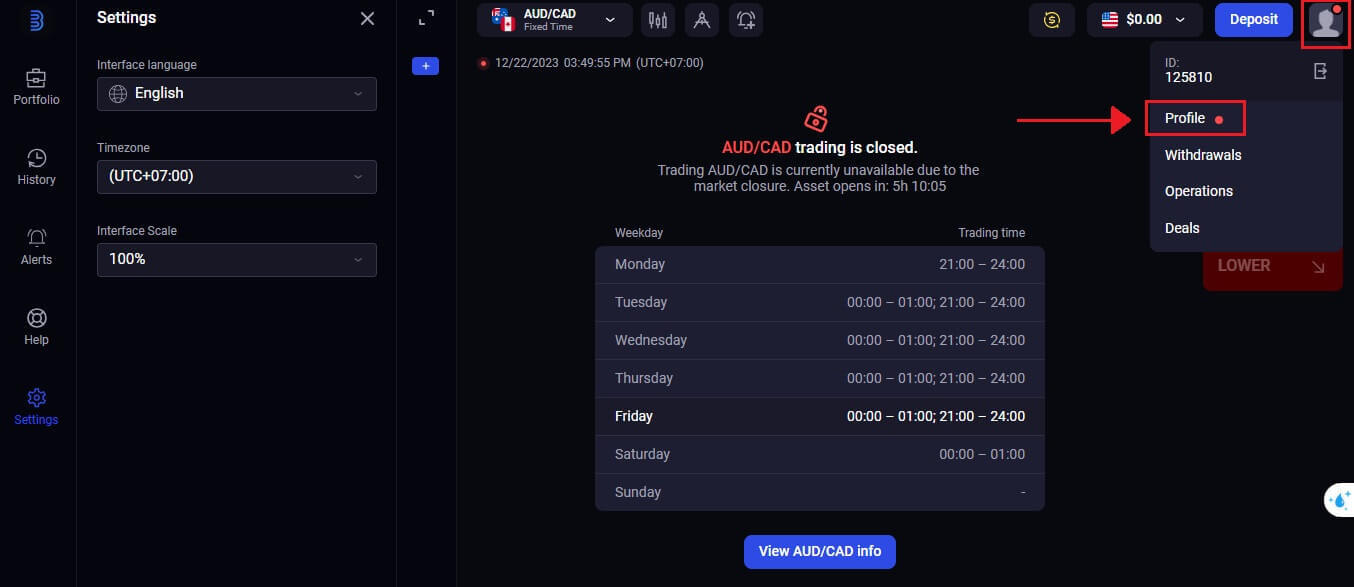 2. I Google Authenticator 2-trinns bekreftelse velger du "Koble til" -fanen.
2. I Google Authenticator 2-trinns bekreftelse velger du "Koble til" -fanen. 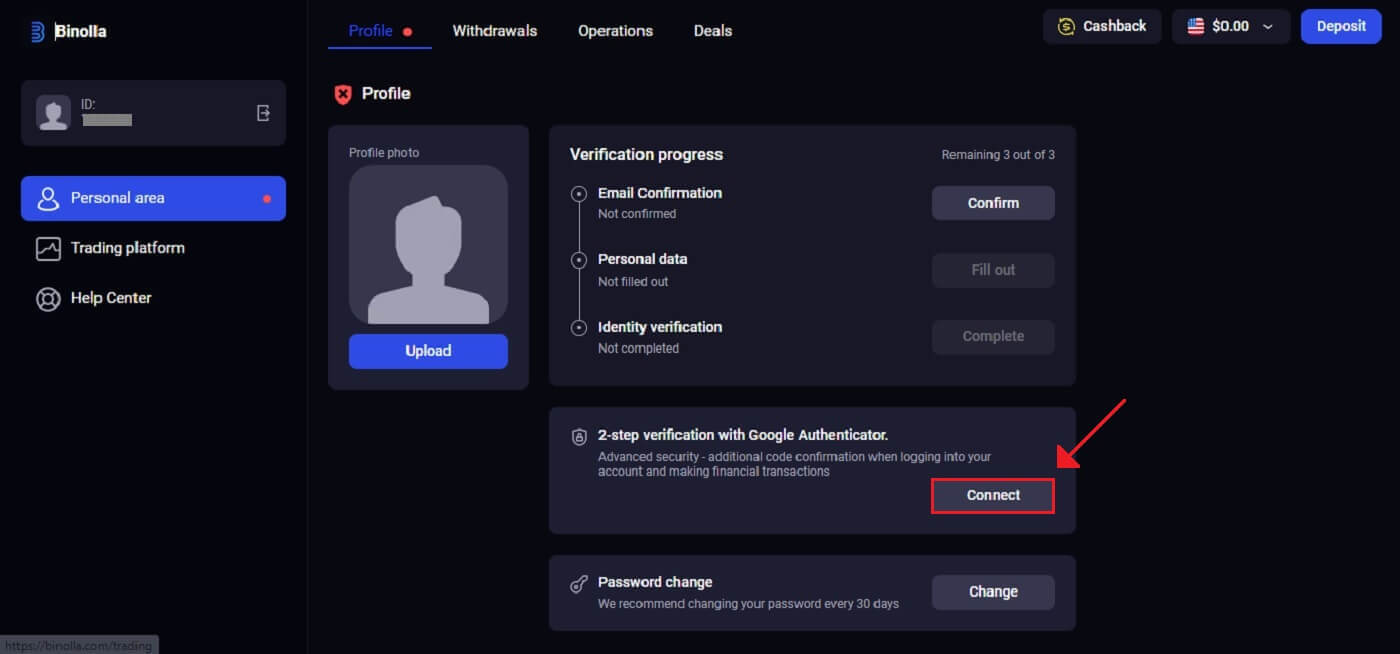 3. Last ned og installer Google Authenticator-appen på smarttelefonen, og velg deretter «Neste».
3. Last ned og installer Google Authenticator-appen på smarttelefonen, og velg deretter «Neste».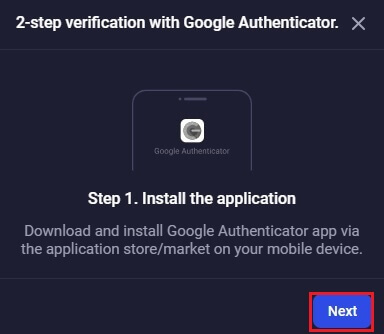
4. Klikk på "Neste" etter å ha åpnet appen, skannet QR-koden ovenfor eller skrevet inn en kode i applikasjonen.
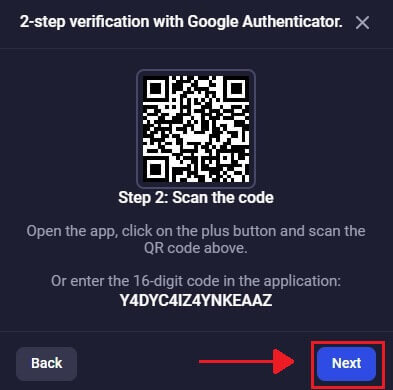
5. Etter å ha skrevet inn den 6-sifrede koden du fikk i appen, klikk "Bekreft" for å fullføre konfigureringen av autentiseringsverktøyet.
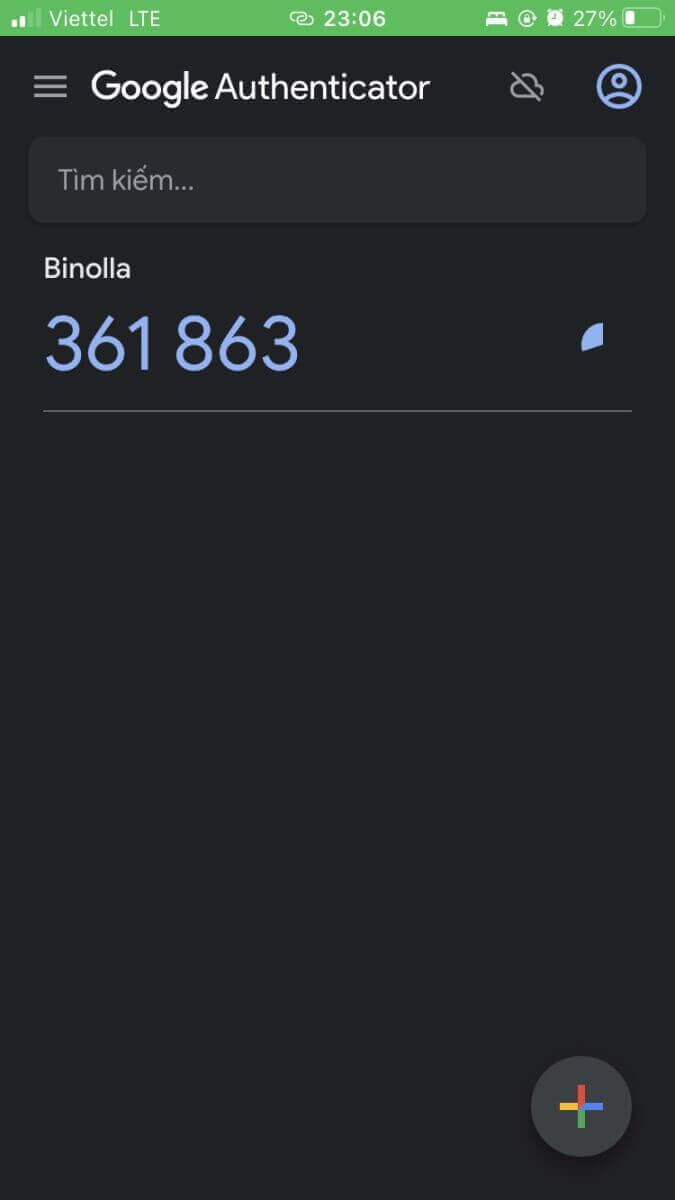
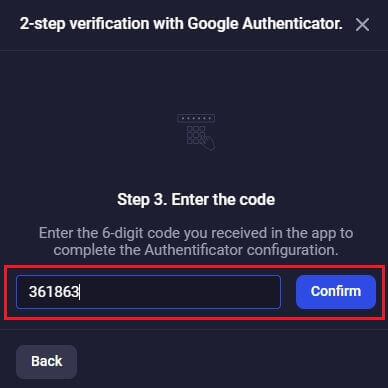
6. Google Authenticator 2-trinns bekreftelse er fullført. Tofaktorautentisering (2FA) er en viktig sikkerhetsfunksjon på Binolla. Når 2FA er konfigurert, må du skrive inn en ny bekreftelseskode hver gang du logger på Binolla-kontoen din.